Windows11/10でアプリをサイドローディングする方法
Windows11とWindows10は、アプリのサイドローディングをサポートしています 。この機能により、ユーザーはWindowsストアの外部でお気に入りのアプリをダウンロードできます。 Windowsストアでは入手できないアプリがたくさんあり、この方法を使用すると、ユーザーはこれらのアプリをWindows11/10に簡単にインストールして実行できるようになります。 Windows 8でストア以外のアプリをサイドローディングする手順は少し困難でしたが、Windows11/10でははるかに簡単です。
アプリケーションのサイドローディングとは何ですか?
認定されていないソフトウェアをWindowsデバイスにインストールして実行することは、アプリのサイドローディングと呼ばれます。アプリケーションのサイドローディングにより、ユーザーはさまざまなストアからあらゆる種類のアプリを自由にダウンロードできます。以前のMicrosoftは、Windowsユーザーが外部アプリケーションをインストールすることを許可せず、ユーザーがインストールしようとした場合、そのようなアプリケーションのインストールをブロックしていました。
Windows10のSideLoadアプリ
Windows10コンピューターでアプリケーションをサイドロードする方法を見てみましょう。
Windowsストアの外部でアプリをダウンロードする方法
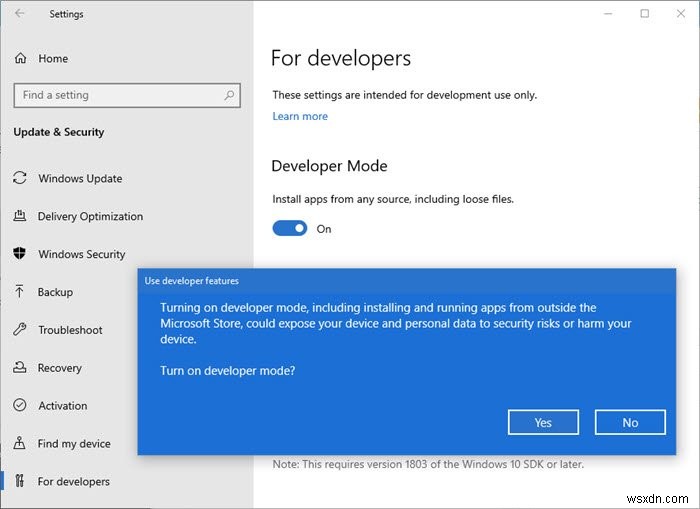
ストア以外のアプリをダウンロードするには、まず「デベロッパー向け」を有効にします ’モードのWindows10。「開発者向け」モードでは、ユーザーは認定されていないアプリをダウンロードできるだけでなく、独自に開発したアプリを正式にリリースする前にテストすることもできます。
この開発者モードを使用すると、ユーザーは、Windows 8.1で必要だったように、レジストリやグループポリシーエディターを調整せずにアプリをテストまたはインストールできます。
このオプションを有効にして次の手順を実行するには:
- [スタート]メニューを起動します。
- [設定]を開きます。
- [更新とセキュリティ]を選択します
- [デベロッパー向け]セクションに移動し、[アプリのサイドローディング]のチェックボックスを選択します ’
- Windows 10は、「アプリのサイドローディングは潜在的に危険です」という警告メッセージを送信します
- ユーザーがリスクを冒す準備ができている場合は、[はい]を選択して続行できます。
これらの設定を変更した後、ユーザーはさまざまなアプリストアから任意のアプリケーションを自由にダウンロードできます。
Windows11のサイドロードアプリ
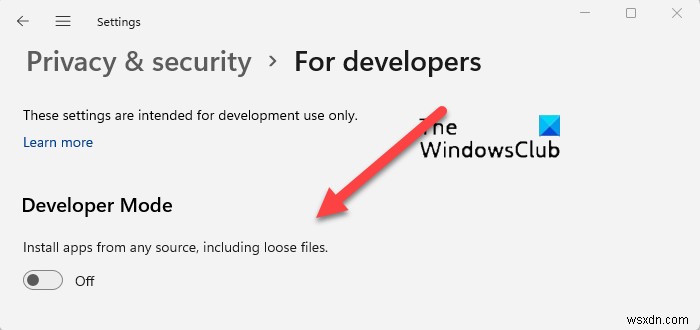
Windows 11でアプリをサイドローディングするには:
- Windows11の設定を開きます。
- [プライバシーとセキュリティ]まで下にスクロールします。
- セキュリティセクションに切り替えます。
- 開発者向けに展開メニュー。
- 開発者モードの見出しを見つけます。
- スイッチをオンの位置に切り替えます。
Windows 11の開発者モードでは、ルーズファイルを含むあらゆるソースからアプリをインストールできます。
関連 :Windows11でWSAを使用してAndroidアプリをサイドローディングする方法。
アプリのサイドローディングのリスク
技術的には、本物のストアから外部にアプリケーションをダウンロードすることは誤りです。これには多くのセキュリティリスクが含まれており、マルウェアがシステムに感染する可能性があります。ハッカーはランサムウェアを送信したり、ユーザーはなりすまし犯罪者の標的になる可能性があります。したがって、「アプリのサイドロード」オプションを有効にする前に、Microsoftは警告メッセージを送信します。
Windows 11/10には、あらゆる種類の不要なソフトウェアを簡単に検出できるセキュリティ機能とツールが多数組み込まれています。さらに、物議を醸しているゲームやソフトウェア、エミュレーター、およびBitTorrentクライアントの多くはMicrosoftによって制限されています。信頼できるプラットフォームからアプリケーションをダウンロードすることをお勧めします。ただし、外部のアプリを実行またはテストする必要がある場合は、これがWindows11/10に移行する方法です。
この機能に多くのリスクが含まれているかどうかにかかわらず、私のようなユーザーは非常に興奮しています。今では、Androidユーザーと同じように、Windows 10 PC、ラップトップ、電話でさまざまな種類のアプリ、テーマ、ゲームを自由に使用して実行できます。
次を読む :Windows11でGooglePlayストアAndroidアプリを実行する方法。
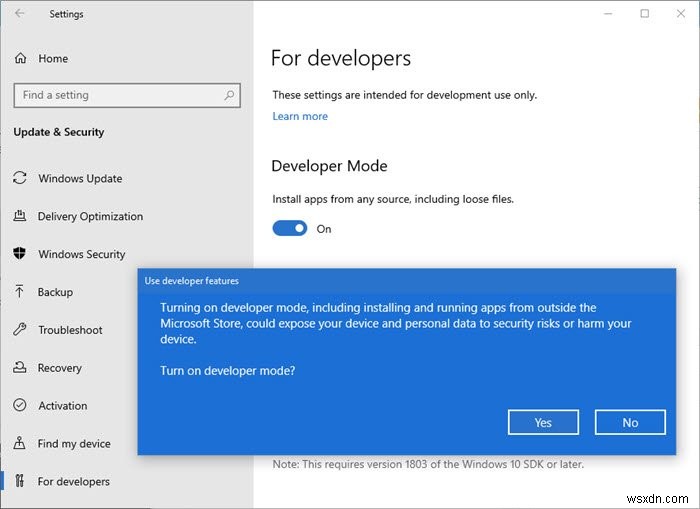
-
Windows 10 でアプリをサイドロードする方法
Windows 10 でアプリをサイドロードする方法: 通常、Windows 10 用のアプリをダウンロードするには、公式の Windows ストアにアクセスする必要があることは誰もが知っています。ただし、Windows ストアでまだ入手できないアプリをダウンロードしたい場合があります。あなたならどうしますか?はい、開発者が開発したすべてのアプリが Windows ストアに掲載されるわけではありません。では、誰かがこれらのアプリを試してみたい場合や、あなたが開発者で自分のアプリをテストしたい場合はどうすればよいでしょうか? Windows 10 の市場でリークされたアプリにアクセスしたい場合は
-
Windows 10 アプリをサイドロードする方法
Windows ストアは Windows 10 用のアプリを入手する通常の場所ですが、他のソースから新しいソフトウェアをインストールすることもできます。その後、インターネットからダウンロードしたユニバーサル Windows アプリや、自分で作成したユニバーサル Windows アプリを、ストアを経由せずに実行できます。 通常ビジネス向け Windows ストアを使用している場合は、アプリをサイドロードすることもできます。ただし、デバイスが会社所有の場合は、管理者がサイドローディングを無効にすることができます。 Microsoft は現在、管理とセキュリティを簡素化するために、すべてのビジネス
